9 manieren om te verhelpen dat Apple Watch-polsdetectie niet werkt
Diversen / / October 22, 2023
Hoewel smartwatches zeker voordelen hebben, kan de constante noodzaak om het horlogescherm aan te zetten lastig zijn. En als u niet wilt dat de batterij van uw horloge sneller leeg raakt, kunt u Polsdetectie inschakelen. Zo gaat je Apple Watch automatisch aan zodra hij bepaalde bewegingen detecteert. Maar het kan voorkomen dat Apple Watch-polsdetectie niet werkt zoals verwacht.
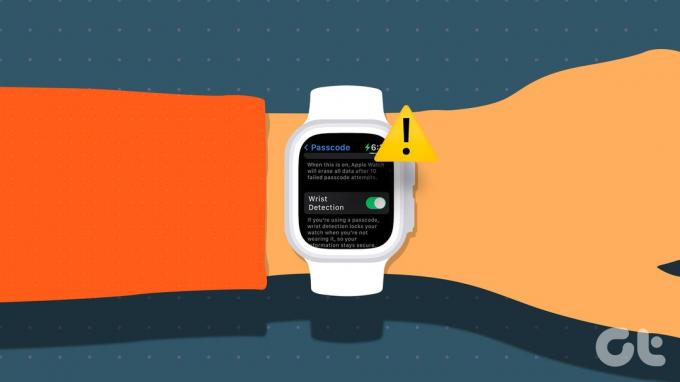
Als Apple Watch-polsdetectie niet werkt, werken andere horlogefuncties mogelijk ook niet goed. Dit bevat Valdetectie, Hartslag volgen, Slaapregistratie, automatische ontgrendeling, enz. Bovendien moet u elke keer dat u Apple Pay op uw horloge gebruikt, uw toegangscode invoeren. Laten we dus eens kijken naar 9 manieren om dit probleem op te lossen.
1. Trek de Apple Watch-band strak
Een van de belangrijkste redenen waarom de Apple Watch-polsdetectiefunctie niet meer werkt, is dat de horlogeband te los zit. Hierdoor verliest je Apple Watch steeds het contact met je pols, waardoor hij denkt dat je het horloge hebt afgedaan en niet meer draagt.

Om dit te verhelpen, zorgt u ervoor dat het bandje van uw Apple Watch goed om uw pols zit. Het hoeft niet te strak te zitten, maar net genoeg zodat je Apple Watch constant in contact blijft met de huid van je pols, ongeacht de handbeweging.
Lees ook: Bekijk onze lijst met Apple Watch Series 9-bandjes.
2. Controleer de Apple Watch op vocht of vuil
De meeste Apple Watches zijn er tegenwoordig trots op IP-gecertificeerd en stofdicht. Hoewel dit uitstekend is voor mensen die hun Apple Watch graag gebruiken voor sport, resulteert dit erin dat het horloge vuil of vocht verzamelt. Hierdoor kan de Apple Watch-sensor uw pols niet meer detecteren, waardoor polsdetectie niet werkt. Maak in dit geval de behuizing van het horloge, vooral de sensoren, grondig schoon voordat u deze gebruikt.
3. Controleer de kijkrichting
Afhankelijk van welke hand u uw Apple Watch draagt, wijzigt u de stand van het horloge in het instellingenmenu. Op deze manier kan uw Apple Watch nauwkeurig detecteren welke hand u gebruikt, zodat functies zoals polsdetectie naar verwachting werken. Hier leest u hoe u het moet doen.
Stap 1: Open de Watch-app op uw iPhone.
Stap 2: Scroll naar beneden en tik op Algemeen.
Stap 3: Tik hier op Kijkrichting.

Stap 4: Selecteer nu de gewenste oriëntatie-instelling voor uw Apple Watch. U kunt ook de richting van de Digital Crown wijzigen.
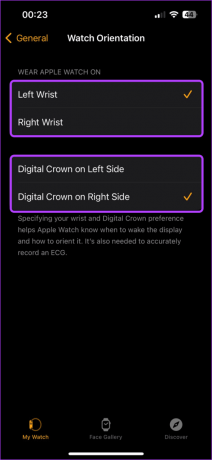
Als u klaar bent, probeert u de Apple Watch opnieuw te gebruiken om te zien of polsdetectie werkt. Als dit niet het geval is, gaat u verder met de volgende oplossing.
4. Probeer Apple Watch aan uw andere hand te gebruiken
Er zijn omstandigheden geweest waarin tatoeages met zware inkt ervoor zorgden dat bepaalde Apple Watch-sensoren niet goed werkten. Dit kan ook gebeuren als er andere obstakels tussen de Apple Watch en uw pols zijn. Wanneer dit gebeurt, kunt u de functie Polsdetectie mogelijk niet gebruiken.

Om te controleren of dit het geval is, gebruik je de Apple Watch dus om je andere pols. U kunt de bovenstaande instellingen ook gebruiken om de oriëntatie-instellingen aan te passen aan uw hand. Als polsdetectie op deze manier werkt, overweeg dan om de Apple Watch te gebruiken.
5. Polsdetectie in- en uitschakelen
Standaard is de functie Polsdetectie ingeschakeld op de meeste Apple Watches. Als u echter herhaaldelijk problemen ondervindt, bijvoorbeeld dat de Apple Watch niet ontwaakt bij het optillen van de pols, kunt u Polsdetectie uitschakelen. Schakel deze functie vervolgens weer in om te zien of deze werkt zoals verwacht. Volg de onderstaande stappen om dit te doen.
Stap 1: Open de Watch-app op uw iPhone en tik op Toegangscode.
Voer indien nodig de relevante toegangscode in op uw Apple Watch.

Stap 2: Schakel hier de schakelaar voor polsdetectie uit.
Stap 3: Tik vervolgens op Uitschakelen.

Wacht nu een tijdje en schakel de schakelaar voor polsdetectie opnieuw in. Als u klaar bent, controleert u of de functie werkt.
6. Controleer of Apple Watch nog steeds is verbonden met uw iPhone
Als uw Apple Watch niet met uw iPhone is verbonden, kan dit problemen veroorzaken met bepaalde functies, zoals polsdetectie. Dit betekent dat u moet controleren of uw gekoppelde Apple Watch nog steeds actief verbinding kan maken met uw iPhone. Hier leest u hoe u dit kunt controleren.
Stap 1: Druk op uw Apple Watch op de zijknop om het Control Center te openen.
Stap 2: Controleer hier of het telefoonpictogram zichtbaar is.

Dit betekent dat uw Apple Watch is verbonden en actief communiceert met uw iPhone.
7. Schakel de energiebesparende modus uit
Schakel de energiebesparende modus in op uw Apple Watch zorgt ervoor dat hij langer blijft branden ondanks onvoldoende batterijvermogen. Afhankelijk van de watchOS-versie stopt deze modus echter verschillende horlogefuncties, zoals polsdetectie, om de batterij te sparen. Dus als uw Apple Watch voldoende is opgeladen, kunt u de energiebesparende modus op uw Apple Watch uitschakelen.
Stap 1: Druk op de zijknop op uw Apple Watch om het Control Center te openen.
Stap 2: Tik hier op het batterijpercentage.
Stap 3: Tik op ‘Low Power Mode Aan’.

Probeer nu uw pols te bewegen om te zien of de polsdetectiefuncties, zoals optillen om te ontwaken, naar verwachting werken.
8. Ontkoppel en koppel Apple Watch opnieuw met uw iPhone
Als u nog steeds problemen ondervindt bij het gebruik van Polsdetectie, kunt u proberen uw Apple Watch los te koppelen van uw iPhone. Zodra u het horloge vervolgens opnieuw koppelt, wordt er een nieuwe verbinding tot stand gebracht, waardoor eventuele tijdelijke bugs of problemen uit de vorige koppeling worden opgelost. Hier leest u hoe u het moet doen.
Stap 1: Open de Watch-app op uw iOS-apparaat.
Stap 2: Tik in de linkerbovenhoek op Alle horloges.
Stap 3: Ga naar het horloge dat je wilt ontkoppelen en tik op het i-pictogram ernaast.

Stap 4: Scroll naar beneden en tik op ‘Apple Watch ontkoppelen’.

Volg daarna de instructies op het scherm om het ontkoppelingsproces te voltooien. Als u klaar bent, koppelt u het horloge met uw iPhone via de Watch-app en kijkt u of u de functie Polsdetectie kunt gebruiken.
9. Apple Watch opnieuw instellen
Als laatste redmiddel kunt u uw Apple Watch terugzetten naar de fabrieksinstellingen. Dit zorgt ervoor dat elke foutieve instelling die ervoor zorgt dat Polsdetectie niet goed werkt, wordt gewist. Houd er echter rekening mee dat als u dit doet, uw horlogegegevens permanent worden verwijderd. U kunt deze alleen herstellen als u eerder een back-up hebt gemaakt. Als u toch verder wilt gaan, volgt u de onderstaande stappen.
Stap 1: Open de Watch-app op uw iPhone en tik op Algemeen.
Stap 2: Scroll naar beneden en tik op Reset.

Stap 3: Tik hier op ‘Apple Watch-inhoud en instellingen wissen’.
Stap 4: Tik op ‘Wis alle inhoud en instellingen’ om te bevestigen.

Als u klaar bent, moet u mogelijk uw Apple Watch opnieuw koppelen met uw iPhone. Probeer vervolgens de functie Polsdetectie te gebruiken. Dit zou het probleem voor u moeten oplossen.
Haal het maximale uit uw Apple Watch
Polsdetectie komt zeker van pas als je je Apple Watch hebt beveiligd met een toegangscode, maar deze niet voortdurend wilt invoeren. We hopen dus dat dit artikel je heeft geholpen om te verhelpen dat Apple Watch-polsdetectie niet werkt. Laat ons in de reacties weten welke oplossing voor u heeft gewerkt.



